適用於 Mac 的 6 款高效能藍光開膛手 [免費和付費]
適用於 Mac 的藍光開膛手:作為 Mac 用戶,您知道在電腦上播放藍光光碟是不可能的,尤其是在現代電腦不再支援內建光碟機的情況下。現在,您將如何在 Mac 上播放藍光光碟?要在 Mac 上播放藍光,您可以使用藍光開膛手透過提取藍光光碟內容並將其轉換為數位格式來數位化藍光光碟!在這篇文章中,您將看到六種最好的藍光開膛手 Mac 相容工具!現在就探索它們。
指南清單
第一名:4Easysoft Blu-ray Ripper 前2名:手煞車 前 3 名:VLC 媒體播放器 前 4 名:MakeMKV 前 5 名:Leawo 藍光開膛手 前六名:WinX DVD Ripper Platinum| 裂土工具 | 輸入格式 | 撕裂速度 | 編輯功能 | 防撕裂藍光光碟 | 輸出品質 | 免費或付費 |
| 4Easysoft藍光播放器 | 藍光和 DVD/ISO/資料夾。 | 翻錄速度提高 60 倍。 | √ | √ | 1080P、4K,與源質量相同。 | 免費和付費版本。 |
| 手煞車 | 藍光和 DVD。 | 快速地 | √(基本修剪、裁切、濾鏡) | × | 它提供平衡的品質和尺寸。 | 自由的 |
| VLC 媒體播放器 | DVD、藍光和 CD。 | 慢的 | √(主要作物和修剪) | × | 高品質輸出。 | 自由的 |
| 製作MKV | 藍光和 DVD。 | 慢的 | × | √ | 保留原有的高品質。 | 免費和付費版本。 |
| Leawo 藍光開膛手 | 藍光和 DVD/ISO/資料夾。 | 6 倍的撕裂速度。 | √ | √ | 1080P分辨率。 | 免費試用版和付費版。 |
| WinX DVD 開膛手白金版 | 藍光和 DVD/ISO/資料夾。 | 快速地 | √ | √ | 它保持了原來的品質。 | 有薪資的 |
第一名:4Easysoft Blu-ray Ripper
擁有這個陣容的top 1就是專業人士 4Easysoft DVD 翻錄器。這款藍光翻錄 Mac 相容工具可讓您以 60 倍更快的讀取速度同時將多個藍光內容翻錄為 600 多種格式和裝置預設。此外,該工具支援各種藍光光碟,使您能夠在沒有任何受保護相關限制的情況下翻錄其內容。此外,該工具還可以在不影響其原始高品質的情況下翻錄藍光內容。因此,您仍然可以透過其數位檔案版本獲得出色的藍光觀看體驗。除此之外,該工具還支援配置選項,使您能夠進一步增強輸出。現在,這些只是它的一些功能。要了解更多信息,請瀏覽下面的列表!

在配備多核心處理器的 Mac 上翻錄藍光,以實現快速、流暢的操作。
插入字幕並編輯其不透明度、位置、大小、字體樣式、顏色等。
提供多種設定來壓縮藍光大小而不影響其品質。
在翻錄之前對其套用濾鏡和效果,重新定義藍光內容。
前2名:手煞車
此列表中的另一個專業 Mac 藍光破解器是 Handbrake。借助該工具的高級完全自訂選項和裝置預設,您可以獲得所需的參數和結果。此外,該工具還保留了藍光內容的原始品質和音訊。它還支援直覺的介面,使瀏覽其功能變得更加容易。然而,當您瀏覽其功能時,您可能需要花一些時間來理解和了解如何使用它們。
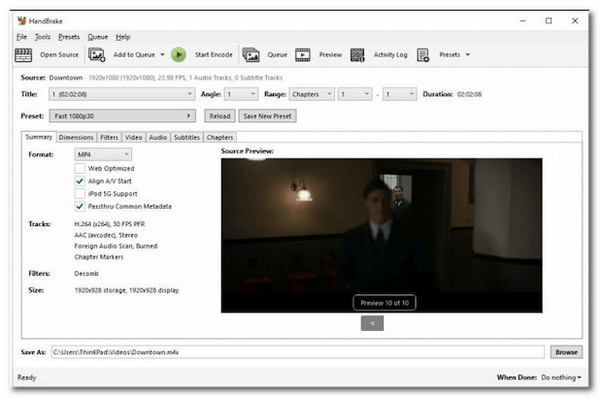
- 優點
- 免費且開源的藍光開膛手 Mac。
- 大量翻錄藍光內容。
- 讓您選擇要翻錄的音訊和字幕。
- 缺點
- 不要直接撕毀受保護的藍光光碟。
- 對於初學者來說是一個複雜的工具。
- 有限的輸出配置。
前 3 名:VLC 媒體播放器
除了 Handbrake 之外,您還可以使用 VLC Media Player 作為免費的藍光破解 Mac。如果 Handbrake 不適合初學者,VLC 媒體播放器是一個不錯的選擇。該工具透過其簡單的翻錄相關選項為用戶提供了易於啟動的藍光翻錄流程。儘管它不是專用的藍光抓取器,但它仍然可以滿足您的需求,至少對於那些未受保護的光碟而言。因此,如果您想使用免費且易於使用的工具,請考慮在 Mac 電腦上使用 VLC Media Player。

- 優點
- 免費且開源的藍光開膛手 Mac。
- 提供幾乎所有流行的數位格式。
- 為您提供高品質的輸出。
- 缺點
- 無法處理具有複製保護的藍光光碟。
- 支援基本配置或輸出調整選項。
- 藍光翻錄速度慢。
前 4 名:MakeMKV
如果這兩個免費的藍光開膛手 Mac 相容工具無法處理受保護的藍光,MakeMKV 將是最好的選擇。該工具可以高效、可靠地刪除嵌入在藍光光碟上的複製保護,使您能夠不受任何限制地翻錄其內容。提取內容後,您將擁有一個 MKV 格式的大文件,佔用設備上充足的儲存空間。但儘管如此,您仍然可以在翻錄過程中和翻錄過程後享受原始的高品質藍光內容。

- 優點
- 適用於 Mac 的易於使用的藍光開膛手。
- 提供高品質的翻錄文件。
- 在翻錄期間和翻錄之後維護藍光內容的元資料。
- 缺點
- 藍光翻錄速度或過程緩慢。
- 僅支援 MKV 作為輸出格式。
- 翻錄過程後提供大尺寸文件輸出。
前 5 名:Leawo 藍光開膛手
除了適用於 Mac 的 MakeMKV 藍光開膛手之外,Leawo 藍光開膛手還可以解密受保護的藍光光碟並提取其內容,而不會影響其品質和原始音訊效果。此外,該工具支援批量翻錄操作和6倍的快速翻錄速度,從而縮短等待和渲染時間。此外,這款與 Mac 相容的藍光翻錄工具提供多種輸出格式,包括流行或眾所周知的格式,如 MP4、MOV、MKV、AVI 等。
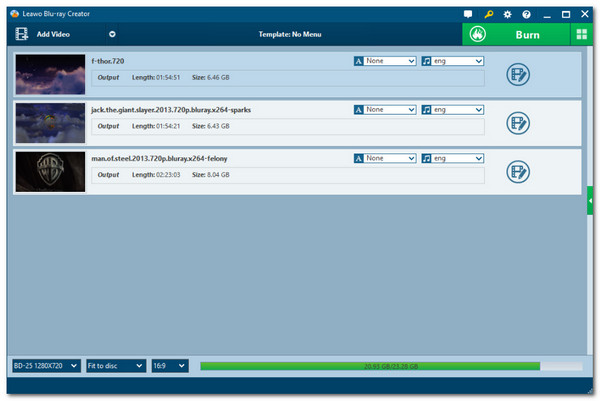
- 優點
- 融入了簡單的介面。
- 為您提供可優化品質的配置選項。
- 允許您將多個藍光內容合併到一個檔案中。
- 缺點
- 請您取得測試版金鑰來翻錄編碼的藍光光碟。
- 儘管它提供 6 倍的翻錄速度,但與其他工具相比還是慢。
- 無法辨識ISO文件和強製字幕。
前六名:WinX DVD Ripper Platinum
該系列中最後一款與 Mac 相容的藍光抓取工具是 WinX DVD Ripper Platinum。該工具可以解密各種藍光複製保護並將其翻錄為 MP4、AVI、MOV 等數位格式。此外,該工具可以保持藍光內容的原始質量,並允許您使用其高級編輯功能來增強它。

- 優點
- 支援直覺的介面和易於使用的功能。
- 同時翻錄多個藍光內容。
- 能夠保留藍光內容的字幕。
- 缺點
- 免費試用版提供有限的功能。
- 該工具的某些版本在輸出中嵌入浮水印。
- 翻錄 4K 藍光時,適用於 Mac 的資源密集型藍光翻錄程式。
結論
現在,這些是前六名最好的藍光開膛手 Mac 相容工具!透過它們,您可以提取藍光光碟上的各種內容並將其轉換為數位檔案。您可以在多個平台上快速方便地播放輸出(即翻錄檔案)。然而,在上述藍光開膛手工具中,專業的 4Easysoft DVD 翻錄器 可以為您提供最佳的藍光翻錄服務和輸出!借助該工具的加速技術、自訂功能以及保持原始品質的能力,您可以獲得最佳的翻錄文件!所以,今天就使用它。


